In Tableau Server exportieren
Monarch Classic unterstützt Exporte in und Aktualisierungen von vorhandenen Arbeitsblättern in Tableau Server/Cloud. Der Zugriff auf Tableau Server/Cloud kann über die Registerkarte „Sicherheit“ im Fenster Optionen konfiguriert werden.
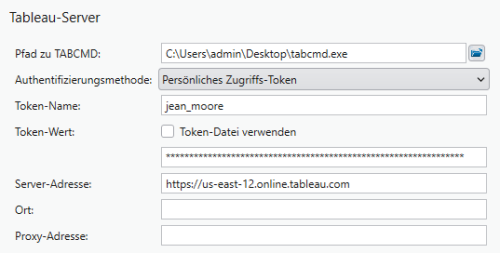
Um erfolgreiche Exporte in Tableau Server/Cloud zu ermöglichen, müssen Sie Tableau tabcmd installieren.
tabcmd ist ein Befehlszeilendienstprogramm, mit dem Benutzer Verwaltungsaufgaben an ihrem Tableau Server/Cloud-Standort automatisieren können. Klicken Sie hier, um das Dienstprogramm herunterzuladen und mehr darüber zu erfahren. Beachten Sie, dass für Exporte in Tableau Cloud die Version 2.0 oder höher von tabcmd erforderlich ist, um die Authentifizierung mit persönlichen Zugriffs-Token zu ermöglichen.
Die folgenden Informationen müssen angegeben werden, um eine Verbindung zu Tableau Server/Cloud herzustellen.
|
Feld |
Beschreibung |
|
Pfad zu TABCMD |
Der Ordner, in dem TABCMD installiert ist (ein von Tableau bereitgestelltes Befehlszeilendienstprogramm), das verschiedene Operationen in Tableau Server ausführt. Diese Einstellung ist erforderlich. Hinweis: Dieses Dienstprogramm muss für den Zugriff auf Tableau Server/Cloud installiert werden. Der Pfad zu dieser Datei kann nur über die Registerkarte Sicherheit des Fensters Optionen konfiguriert werden. |
|
Authentifizierungsmethode |
Die Authentifizierungsmethode, die bei der Anmeldung bei Tableau Server/Cloud angewendet werden soll. Diese Einstellung ist erforderlich. Wenn Sie in Tableau Server exportieren, können Sie entweder Benutzername/Passwort oder Persönliches Zugriffs-Token auswählen, je nachdem, wie der Server eingerichtet wurde. Wenn Sie in Tableau Cloud exportieren, müssen Sie Persönliches Zugriffs-Token auswählen. Token können je nach den Einstellungen der Tableau-Website ablaufen. Wenden Sie sich an Ihren Systemadministrator, wenn Sie neue Token benötigen. |
|
Benutzername/Token-Name |
Der Benutzername/Token-Name der Person, die auf Tableau Server zugreift. Diese Einstellung ist erforderlich. |
|
Passwort/Token-Wert |
Das Passwort/der Token-Wert dieses Benutzers. Diese Einstellung ist erforderlich. Wenn Sie die Option Passwortdatei verwenden auswählen, müssen Sie den Pfad zu Ihrer Passwortdatei angeben. |
|
Server-Adresse |
Die URL von Tableau Server.
Diese Einstellung ist erforderlich. |
|
Site |
Aufzurufende Site in Tableau Server. Wenn der Server über mehrere Standorte verfügt und Sie sich an einem anderen Standort als dem Standardstandort anmelden, muss der Zielstandort identifiziert werden. Diese Einstellung ist optional. |
|
Proxy-Adresse |
Die IP (Host:Port) Ihres Proxy-Servers, falls Sie einen verwenden. Diese Einstellung ist optional. |
-
Erstellen Sie über den Exportentwurf einen Export und wählen Sie Tableau Hyper als Dateityp für den Export aus.
-
Markieren Sie das Kästchen Auf Tableau Server veröffentlichen.
-
Wählen Sie Erweiterte Optionen bearbeiten aus.
-
Die Standardinformationen, die Sie für den Zugriff auf Tableau Server/Cloud auf der Registerkarte Sicherheit des Fensters Optionen eingegeben haben, werden in den entsprechenden Feldern im Ausgabebereich des Fensters mit der Exportdefinition angezeigt. Wenn Sie die erforderlichen Angaben nicht früher gemacht haben oder die angegebenen Werte bearbeiten möchten, können Sie dies jetzt tun.
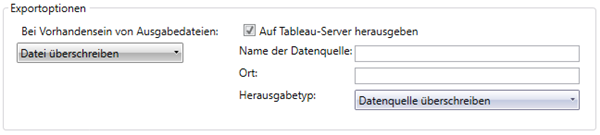
-
Geben Sie den Namen einer Datenquelle in das dafür vorgesehene Feld ein, und wählen Sie anschließend einen Veröffentlichungstypen aus.
-
Datenquelle überschreiben: Mit dieser Option wird die vorhandene Datenquelle gelöscht und durch eine neue ersetzt, die die neu exportierten Daten erhält.
-
Daten ersetzen: Mit dieser Option werden alle vorherigen Daten in der Datenquelle gelöscht und durch die neu exportierten Daten ersetzt.
-
Daten anhängen: Mit dieser Option werden die neu exportierten Daten an die Daten in der bestehenden Datenquelle angehängt.
-
-
Wählen Sie Akzeptieren aus, nachdem Sie die Ansicht „Exportentwurf“ geschlossen haben, und fügen Sie den neu definierten Export dem Export-Selektor in der Ansicht „Export“ hinzu.
-
Führen Sie den Export wie gewohnt durch.
© 2025 Altair Engineering Inc. All Rights Reserved.